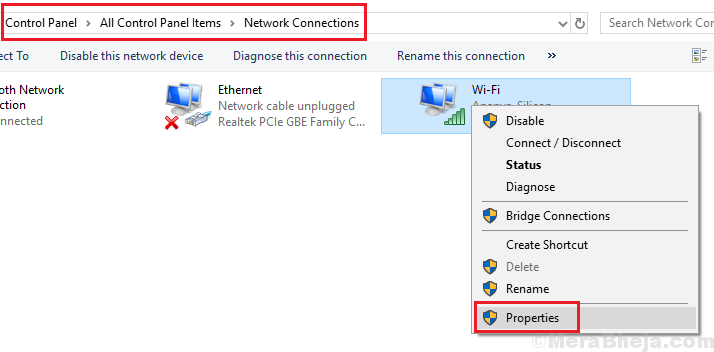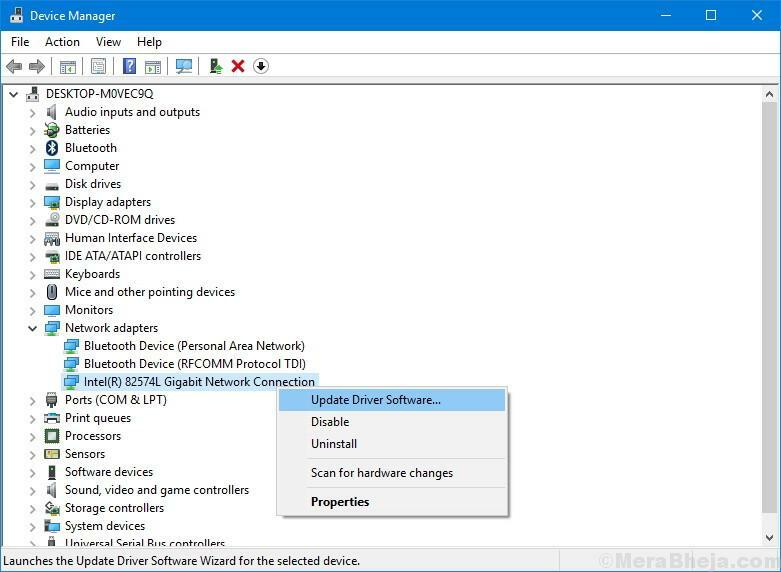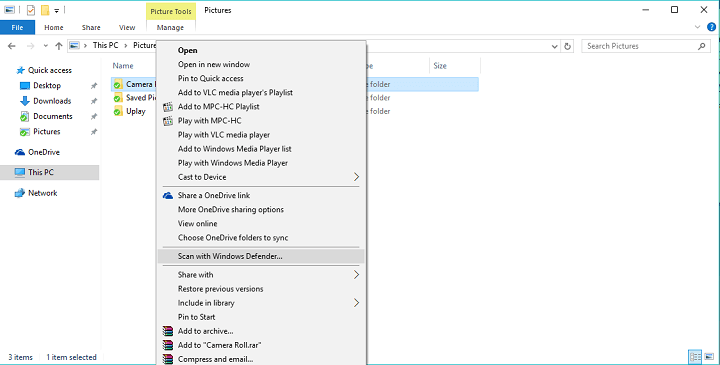
To oprogramowanie sprawi, że sterowniki będą działały, dzięki czemu będziesz chroniony przed typowymi błędami komputera i awariami sprzętu. Sprawdź teraz wszystkie sterowniki w 3 prostych krokach:
- Pobierz poprawkę sterownika (zweryfikowany plik do pobrania).
- Kliknij Rozpocznij skanowanie znaleźć wszystkie problematyczne sterowniki.
- Kliknij Zaktualizuj sterowniki aby uzyskać nowe wersje i uniknąć wadliwego działania systemu.
- DriverFix został pobrany przez 0 czytelników w tym miesiącu.
Listopadowa aktualizacja dla systemu Windows 10 została wydana w zeszłym tygodniu i przyniosła wiele dobrego, ale i trochę złe zmiany i dodatki. Jednym z dodatków jest powrót możliwości wykonania szybkiego skanowania Windows Defender dowolnego pliku, z menu kontekstowe, po kliknięciu prawym przyciskiem myszy.
Nie ma wiele do wyjaśnienia na temat tego dodatku, po prostu kliknij prawym przyciskiem myszy folder lub więcej wybranych folderów, które chcesz przeskanować, i automatycznie uruchomi program Windows Defender. Jest to jednak miły dodatek Microsoftu, ponieważ prawie wszystkie większe programy antywirusowe mają opcję skanowania z menu kontekstowego folderu, a ponieważ Microsoft zapewnia, że przy użyciu
Windows Defender wystarczy, aby zapewnić bezpieczeństwo systemu Windows 10, ten dodatek był rzeczywiście potrzebny.Z drugiej strony, jeśli nie jesteś fanem Windows Defender, możesz z jakiegoś powodu uznać tę nową część menu kontekstowego za irytującą lub niepotrzebną. Może to sprawić, że menu kontekstowe będzie większe niż powinno być, lub cokolwiek to jest. Więc jeśli nie chcesz tej funkcji, istnieje sposób na jej usunięcie za pomocą prostej poprawki rejestru.
Jak usunąć opcję skanowania Windows Defender z menu kontekstowego?
Aby usunąć skanowanie Windows Defender z menu kontekstowego, wykonaj następujące czynności:
- Przejdź do wyszukiwania, wpisz regedit i otwórz Edytor rejestru
- Przejdź do następującego klucza rejestru:
- HKEY_CLASSES_ROOT\CLSID\ {09A47860-11B0-4DA5-AFA5-26D86198A780}
- Kliknij prawym przyciskiem myszy i wybierz Usuń
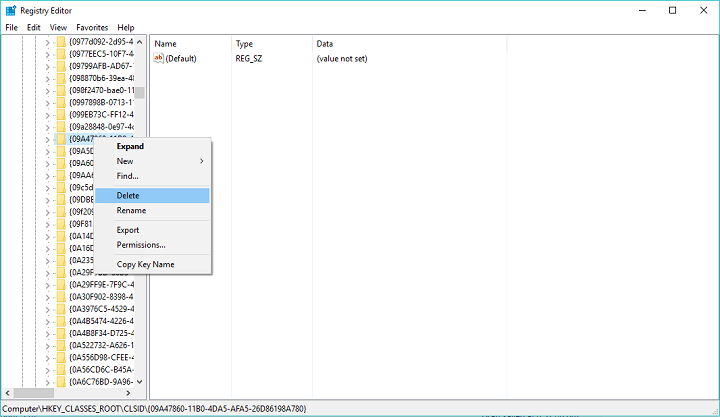
Po usunięciu tego klucza rejestru opcja skanowania programu Windows Defender zniknie z menu kontekstowego. Ale nie zaszkodzi, jeśli utworzysz kopię zapasową rejestru, na wypadek, gdybyś chciał ją przywrócić lub coś pójdzie nie tak.
Jak oceniasz najnowszą aktualizację systemu Windows 10? Czy uważasz, że Microsoft wykonał dobrą robotę, czy nie? Podziel się z nami swoją opinią w komentarzach poniżej.